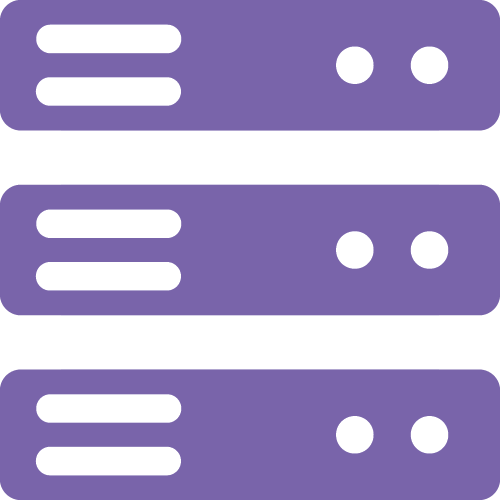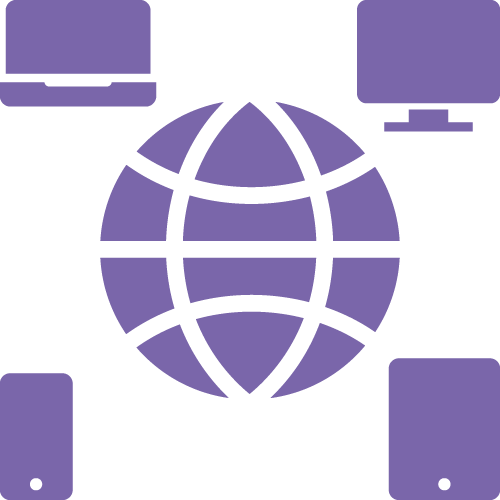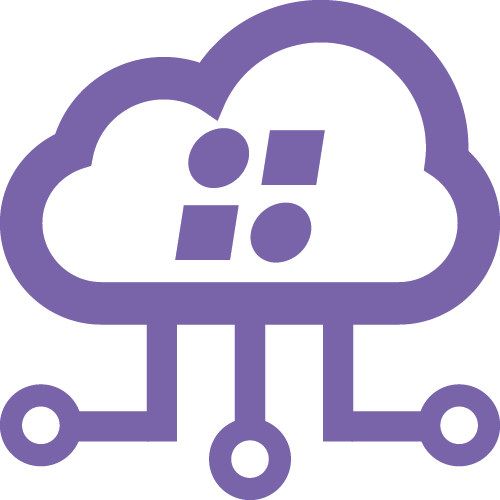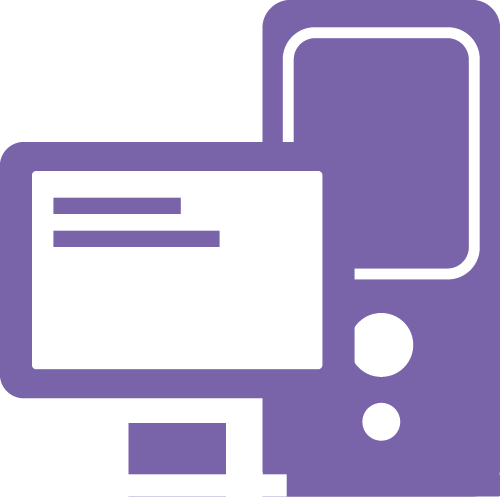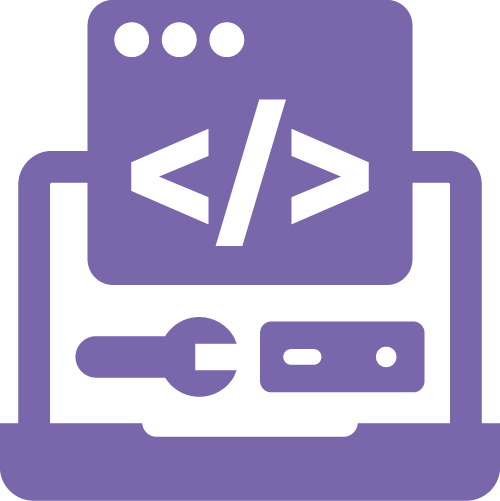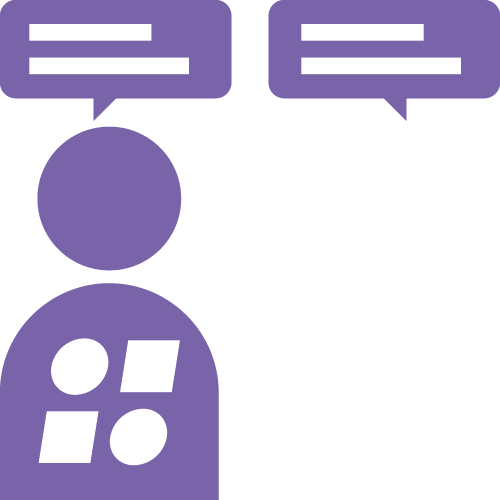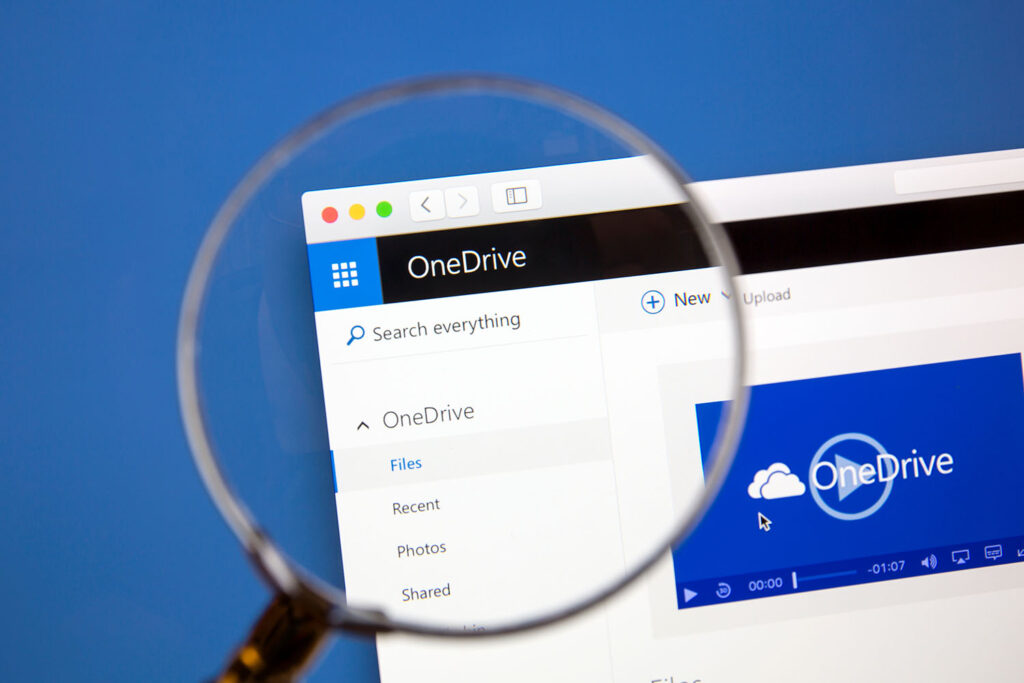
OneDrive – die cloudbasierte Datenspeicherlösung von Microsoft
OneDrive ist ein cloudbasierter Speicherdienst von Microsoft, der es Nutzern ermöglicht, ihre Daten in der Cloud zu speichern, zu teilen und von überall aus darauf zuzugreifen. OneDrive ist ein integraler Bestandteil von Windows 10 und ist auch als separate Anwendung für andere Plattformen wie iOS, Android und MacOS verfügbar. In diesem Text werden wird sich mit OneDrive genauer befasst und alles Wissenswerte über diesen Dienst erklärt.
Was ist OneDrive?
OneDrive ist ein Dienst von Microsoft, der es Nutzern ermöglicht, ihre Daten – dazu gehören Dateien, Dokumente, Fotos, Videos und andere Arten von Daten – in der Cloud zu speichern und von überall aus darauf zuzugreifen, solange man über eine Internetverbindung verfügt. OneDrive synchronisiert automatisch alle Dateien auf allen Geräten, auf denen der Dienst installiert ist. Benutzer können auch Dateien und Ordner in OneDrive für andere freigeben und gemeinsam daran arbeiten.
Außerdem bietet es auch eine Synchronisierungsfunktion, die es den Nutzern ermöglicht, ihre Daten automatisch zwischen verschiedenen Geräten zu synchronisieren. Das bedeutet, dass wenn ein Nutzer eine Datei auf seinem Computer speichert, diese automatisch auch auf seinem Smartphone oder Tablet lokal verfügbar ist.
OneDrive Download
Um OneDrive nutzen zu können, müssen Nutzer die Anwendung herunterladen und installieren. Den kostenlosen OneDrive Download finden Sie hier.
OneDrive Deaktivieren
Es kann vorkommen, dass Sie OneDrive vorübergehend oder dauerhaft deaktivieren möchten. In diesem Fall gibt es verschiedene Möglichkeiten, wie man vorgehen kann.
OneDrive deaktivieren unter Windows 10/11:
Unter Windows 10/11 ist OneDrive standardmäßig vorinstalliert und kann nicht ohne weiteres deinstalliert werden. Es ist jedoch möglich, das Programm zu deaktivieren. Dazu geht man wie folgt vor:
- Klicken Sie auf das OneDrive-Symbol in der Taskleiste.
- Gehen Sie auf das Profilbild und wähle „Einstellungen“ aus.
- Wechseln Sie in die Registerkarte „Konto“ und klicken Sie dann auf „OneDrive deaktivieren“.
- Bestätigen Sie die Aktion mit „OK“.
OneDrive deaktivieren unter macOS:
Auch unter macOS ist es möglich, OneDrive zu deaktivieren. Dazu geht man wie folgt vor:
- Klicken Sie auf das OneDrive-Symbol in der Menüleiste.
- Wählen Sie „Einstellungen“ aus.
- Klicken Sie auf die Registerkarte „Konto“ und dann auf „OneDrive deaktivieren“.
- Bestätigen Sie die Aktion mit „OK“.
OneDrive deaktivieren auf dem Smartphone:
Wenn Sie OneDrive auf dem Smartphone deaktivieren möchten, geht man wie folgt vor:
- Öffnen Sie die OneDrive-App auf dem Smartphone.
- Klicken Sie auf das Profilbild und wähle „Einstellungen“ aus.
- Klicken Sie auf „Konto“ und dann auf „OneDrive deaktivieren“.
- Bestätigen Sie die Aktion mit „OK“.
Durch diese Schritte wird OneDrive deaktiviert und die Synchronisierung von Dateien wird gestoppt. Dateien können jedoch weiterhin über den OneDrive-Ordner auf dem Computer bzw. die OneDrive-App am Smartphone zugreifen.
Mehr Informationen zur Deaktivierung und Deinstallation finden Sie hier.
OneDrive Kosten
In der Standardversion ist OneDrive kostenlos verfügbar und bietet 5 GB kostenlosen Speicherplatz. Die kostenpflichtigen Versionen bietet erweiterte Funktionen und zusätzlichem Speicherplatz. Die Kosten für diese Versionen variieren je nach Anbieter und den enthaltenen Funktionen.
OneDrive ist Teil von Microsoft 365, einem Abonnementdienst von Microsoft, der Zugriff auf verschiedene Anwendungen und Dienste wie Word, Excel und PowerPoint sowie 1 TB Speicherplatz auf OneDrive umfasst. Die Preise für Microsoft 365 beginnen bei 7,00 € Euro pro Monat für ein Einzelabonnement oder 69,00 € Euro pro Jahr.
Wenn Sie kein Abonnement für Microsoft Office 365 haben, können Sie OneDrive auch als separaten Dienst erwerben. Der Preis für OneDrive beträgt 2,00 € pro Monat für 100 GB Speicherplatz oder 7,00 € Euro pro Monat für 1 TB Speicherplatz.
Für Unternehmen gibt es das „Microsoft 365 Business Standard“-Abonnement für 10,50 € pro Benutzer und Monat. Hierbei ist OneDrive mit einem Speicherplatz von 1 TB pro Benutzer enthalten sowie die Desktop-Versionen von Word, Excel, PowerPoint, Outlook und andere Office-Anwendungen. Zudem ist auch der Zugang zur webbasierten Version von Office und dem SharePoint-Dienst inbegriffen. Mehr Informationen zu Microsoft Office 365 finden Sie hier.
OneDrive synchronisiert nicht – Das können Sie tun!
Wenn OneDrive nicht synchronisiert, kann dies verschiedene Ursachen haben. Eine häufige Ursache ist eine schlechte oder fehlende Internetverbindung. Es kann aber auch andere Gründe geben, wie z.B. fehlende Berechtigungen oder Konflikte mit anderen Anwendungen. In diesem Fall empfiehlt es sich, die Einstellungen von OneDrive zu überprüfen und gegebenenfalls anzupassen.
Ein weiterer möglicher Grund für Probleme bei der Synchronisation von OneDrive ist, dass die Größe der synchronisierten Dateien das zugewiesene Speicherlimit überschreitet. In diesem Fall ist es wichtig, das Speicherlimit von OneDrive zu erhöhen oder unnötige Dateien zu löschen, um Platz zu schaffen.
Weitere Ursache, dass OneDrive nicht synchronisiert, bestehen darin, dass die App oder das Betriebssystem veraltet ist. Es ist daher ratsam, die neueste Version von OneDrive und des Betriebssystems zu installieren und alle verfügbaren Updates zu installieren.
Manchmal kann auch eine beschädigte oder fehlerhafte OneDrive-Installation das Synchronisationsproblem verursachen. In diesem Fall kann es hilfreich sein, OneDrive vollständig zu deinstallieren und dann neu zu installieren, um sicherzustellen, dass alle Dateien und Einstellungen korrekt übernommen werden.
Wenn all diese Schritte nicht helfen und OneDrive weiterhin nicht synchronisiert, ist es sinnvoll den OneDrive-Support direkt zu kontaktieren, um weitere Unterstützung zu erhalten. Der Support kann bei der Fehlerbehebung helfen und gegebenenfalls auch weiterführende Maßnahmen empfehlen.
In jedem Fall ist es wichtig, dass Benutzer regelmäßig ihre OneDrive-Einstellungen und den Synchronisationsstatus überprüfen, um mögliche Probleme schnell zu erkennen und zu beheben. Eine gut funktionierende OneDrive-Synchronisation ist von großer Bedeutung, wenn man sicherzustellen will, dass alle Dateien und Daten immer auf dem neuesten Stand sind und von allen autorisierten Benutzern zugänglich gemacht werden können.
OneDrive for Business
OneDrive for Business ist eine erweiterte Version von OneDrive, die speziell für Unternehmen entwickelt wurde. Sie bietet erweiterte Funktionen wie erweiterte Sicherheitsfunktionen, eine verbesserte Zusammenarbeit und Integration mit anderen Office 365-Anwendungen.
Die erweiterten Sicherheitsfunktionen umfasst beispielsweise die Möglichkeit, die Zugriffsrechte auf Dateien und Ordner zu steuern und die Datenverschlüsselung zu aktivieren. Darüber hinaus bietet OneDrive for Business Funktionen zur Verhinderung von Datenverlusten, um sicherzustellen, dass sensible Daten nicht versehentlich oder absichtlich gelöscht oder weitergegeben werden.
Zudem können mehrere Benutzer gleichzeitig an denselben Dokumenten arbeiten und Änderungen in Echtzeit verfolgen. Es gibt auch Möglichkeiten zur gemeinsamen Nutzung von Dateien und Ordnern mit anderen Benutzern innerhalb oder außerhalb des Unternehmens.
OneDrive for Business ist nahtlos in weiteren Office-365-Anwendungen integriert, was die Zusammenarbeit und Produktivität erleichtert. Benutzer können beispielsweise Word-, Excel- oder PowerPoint-Dokumente direkt in OneDrive for Business öffnen, bearbeiten und speichern. Die Integration mit anderen Anwendungen wie Teams, SharePoint und Outlook ermöglicht es, auf Dateien und Ordner von verschiedenen Plattformen aus zuzugreifen und mit anderen zusammenzuarbeiten.
OneDrive for Business bietet Unternehmen eine effiziente Möglichkeit, Daten zu speichern und gemeinsam zu nutzen, während die Sicherheit und die Zusammenarbeit verbessert werden.
Fazit
OneDrive ist eine leistungsstarke cloudbasierte Speicherlösung, die es Nutzern ermöglicht, ihre Daten sicher in der Cloud zu speichern und von überall aus darauf zuzugreifen. Obwohl es in erster Linie für Privatnutzer gedacht ist, wird es auch von vielen Unternehmen (OneDrive for Business) genutzt. Mit der kostenlosen Version und der Möglichkeit, zusätzlichen Speicherplatz und erweiterte Funktionen zu erwerben, ist OneDrive eine attraktive Option für alle, die eine sichere und zuverlässige Datenspeicherungslösung suchen.